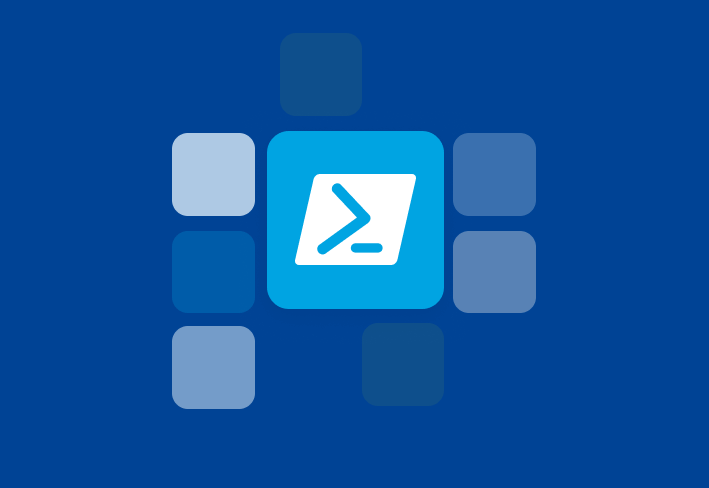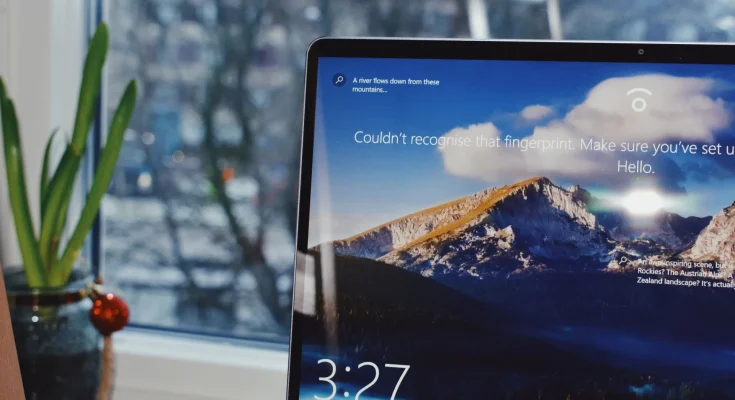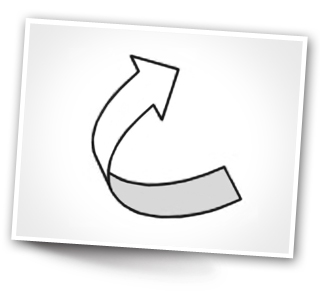Lista zainstalowanych programów w PowerShell
PowerShell to potężny język skryptowy wbudowany w system Windows, oferujący szeroki zakres możliwości, w tym zarządzanie programami. W tym poradniku przedstawimy kilka sposobów wyświetlania listy zainstalowanych programów w PowerShell.
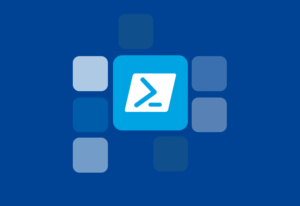
Metody wyświetlania listy programów w PowerShell:
1. Polecenie Get-ItemProperty:
Get-ItemProperty HKLM:\Software\Microsoft\Windows\CurrentVersion\Uninstall\* | Select-Object DisplayName, DisplayVersion, InstallDate
Polecenie to wyświetli listę wszystkich zainstalowanych programów wraz z ich nazwami wyświetlanymi, wersjami wyświetlanymi i datami instalacji.
Przykład:
DisplayName DisplayVersion InstallDate
--------------------------------------- --------------------------- ---------------------------
Adobe Photoshop CC 2023 24.0.0.1 2023-11-15
Microsoft Office Professional Plus 2021 16.0.15335.20226 2023-03-08
Google Chrome 108.0.5359.95 2024-03-09
...
Możesz również użyć innych parametrów z Get-ItemProperty, aby uzyskać bardziej szczegółowe informacje. Na przykład:
Get-ItemProperty HKLM:\Software\Microsoft\Windows\CurrentVersion\Uninstall\* | Select-Object DisplayName, Publisher– wyświetla nazwę wyświetlaną i wydawcę programuGet-ItemProperty HKLM:\Software\Microsoft\Windows\CurrentVersion\Uninstall\* | Select-Object DisplayName, UninstallString– wyświetla nazwę wyświetlaną i ścieżkę dezinstalacji programu
2. Polecenie Get-WmiObject:
Get-WmiObject Win32_Product | Select-Object Name, Version, InstallDate
Polecenie to wyświetli listę wszystkich zainstalowanych programów wraz z ich nazwami, wersjami i datami instalacji.
Przykład:
Name Version InstallDate
--------------------------------------- --------------------------- ---------------------------
Adobe Photoshop CC 2023 24.0.0.1 2023-11-15
Microsoft Office Professional Plus 2021 16.0.15335.20226 2023-03-08
Google Chrome 108.0.5359.95 2024-03-09
...
Możesz również użyć innych właściwości z klasy Win32_Product, aby uzyskać bardziej szczegółowe informacje. Na przykład:
Get-WmiObject Win32_Product | Select-Object Name, Description– wyświetla nazwę i opis programuGet-WmiObject Win32_Product | Select-Object Name, HelpLink– wyświetla nazwę i link do pomocy programu
Dodatkowe wskazówki:
- Możesz używać znaków wieloznacznych w poleceniach
Get-ItemPropertyiGet-WmiObject, aby filtrować listę programów. Na przykład:
Get-ItemProperty HKLM:\Software\Microsoft\Windows\CurrentVersion\Uninstall\* | Select-Object DisplayName, Version where DisplayName like "%Adobe%"
- Możesz wyeksportować listę programów do pliku CSV za pomocą polecenia
Export-Csv. Na przykład:
Get-ItemProperty HKLM:\Software\Microsoft\Windows\CurrentVersion\Uninstall\* | Select-Object DisplayName, DisplayVersion, InstallDate | Export-Csv lista_programow.csv
- Możesz używać cmdletów
Sort-ObjectiWhere-Objectdo sortowania i wyszukiwania w liście programów.
Podsumowanie:
Wyświetlanie listy zainstalowanych programów w PowerShell jest proste i może być przydatne w różnych sytuacjach. Pamiętaj, że możesz użyć różnych parametrów i cmdletów, aby uzyskać bardziej szczegółowe informacje o programach.